3D ビューでは、さまざまな方法でカメラ情報を表示できます。
カメラ情報を 3D ビューで表示するには、カメラ関連のトークンとテンプレートを使ってビューポート スレートを作成します。ビューポート スレートは、特定のカメラに定義することも、すべてのカメラに一度に定義することもできます。オブジェクトの[ステータス]タブで[ビューポート スレート]オプションを設定します。
カメラを操作する際に最も役立つトークンは、[Camera]、[Frame]、[CameraProjection]、[CameraAspect]、[CameraType]、[CameraFormat]です。さらに、[Value]トークンでは、任意のカメラ プロパティの値を表示することができます。
ビューポート スレート(下のイメージ)には、基本的なカメラ情報(カメラ名、プロジェクション タイプ、カメラの前方クリッピング プレーンと後方クリッピング プレーン)が表示されます。
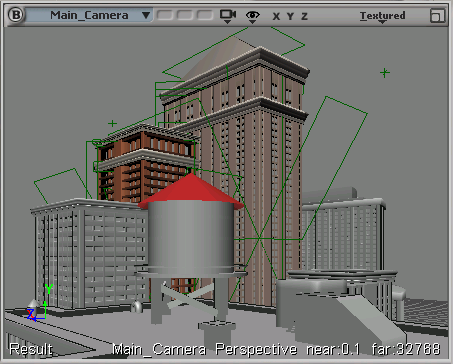
[Camera] [CameraProjection] near:[Value main_camera.camera.near] far:[Value main_camera.camera.far]
トークンの使用およびテンプレートの作成については、「トークンとテンプレート」(「データ交換」)を参照してください。
ビューポート スレートに加えて、「ヘッドアップ ディスプレイ」(HUD)を作成して、カメラ関連のパラメータの値を表示および変更できます。たとえば、カスタムの DisplayInfo パラメータを使って、カメラ円錐の表示のオンまたはオフを素早く切り替えることができます。カメラ円錐は、クリッピング プレーンおよびビュー パラメータのフィールドを設定する場合に表示すると便利です。詳細については、「3D ビューでカスタム パラメータおよびプロキシパラ メータを表示する」(「Softimage をカスタマイズする」)を参照してください。
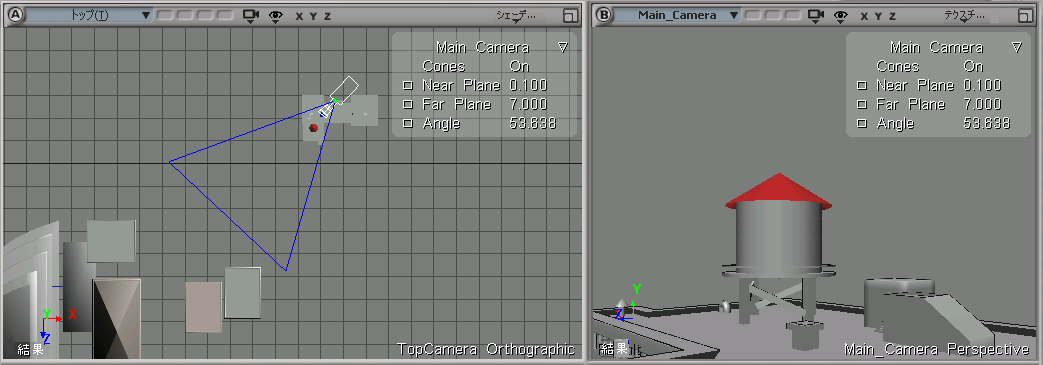
カメラを使った作業の場合、いすれか、またはすべてのビューポートでカメラのフラスタムを見ることができれば便利です。フラスタムとは、[Camera]プロパティ エディタの[視野]、[クリッピングプレーン]、[投影平面]のすべてのパラメータ値によって定義された、先の欠けたピラミッド型のものです。
どのビューポートでも、オブジェクトのレンダ パス カメラ(出力カメラ)からの距離を見ることができます。このオプションは、シーンの作成中やライティングのセットアップ中に使用すると便利です。また、クリッピング プレーンの距離や立体視カメラのゼロ視差プレーンを定義するのにも役立ちます。
ビューポートのコマンド バーで目のアイコンをクリックし、[出力カメラまでの距離](Distance to Output Camera)を選択します。選択したビューポートに距離が表示されます。
メインメニューから[ディスプレイ](Display)  [カメラ出力の距離](Distance to Output Camera)を選択します。すべてのビューポートに距離が表示されます。
[カメラ出力の距離](Distance to Output Camera)を選択します。すべてのビューポートに距離が表示されます。
これらの方法をアクティブにすると、[出力カメラまでの距離]ツールに、選択したオブジェクトとレンダ パス カメラとの距離が読み込まれて表示されます。値は Softimage 単位で表示されます。